
时间:2021-01-26 08:45:40 来源:www.win10xitong.com 作者:win10
win10系统在使用的时候有一些用户发现了有win10电脑锁屏快捷键是什么的问题,而且也绝对不是所有网友都知道该怎么解决win10电脑锁屏快捷键是什么的问题。那能不能解决呢?肯定时可以解决win10电脑锁屏快捷键是什么的问题,我们不妨试试这个方法:1、使用快捷键来锁屏,只需要在Windows10桌面,同时按下键盘上的Win+L组合键,就可以快速的锁屏了。2、这时就进入到锁屏界面,输入密码后才可以进入我们的Windows10桌面就解决了。不明白的话也没关系,下面还有更详细的win10电脑锁屏快捷键是什么的详尽解决法子。
推荐系统下载:笔记本Win10纯净版
很多人在使用电脑的时候,都会使用锁屏功能,这样既可以保护自己的电脑隐私,又可以在不关闭系统软件的情况下省电。但是出门急,锁屏有点麻烦。锁屏有快捷键吗?下面我将教你如何在win10系统中用一个按钮锁定屏幕
首先,锁定屏幕快捷方式
1.使用快捷键锁屏,只需在Windows10桌面上按键盘上的Win L组合键即可快速锁屏。

2.这时进入锁屏界面,输入密码后进入我们的Windows10桌面。
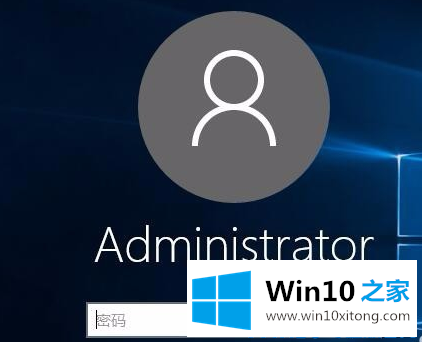
第二,用鼠标锁定屏幕
1.我们单击Windows10系统桌面左下角的开始按钮
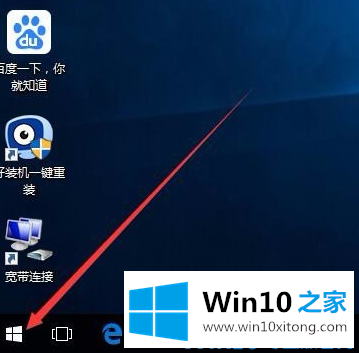
2.在弹出菜单中单击我们的登录帐户图标
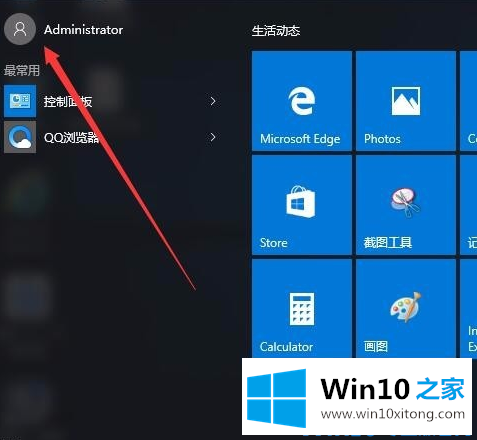
3.此时将弹出一个下拉菜单,并在弹出菜单中选择“锁定”菜单项
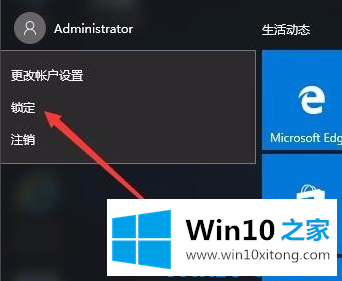
4.这时,我们的系统将进入锁屏界面
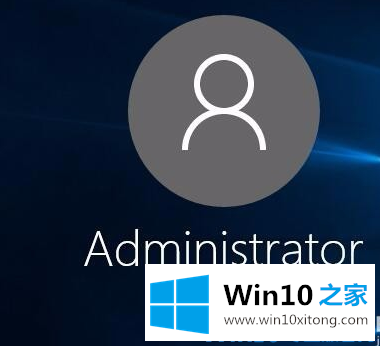
以上是win10快速锁屏的方法。你学会了吗
上面的内容就是说win10电脑锁屏快捷键是什么的详尽解决法子,小编也是特意琢磨过的,各位的问题不知道有没有得到解决呢?如果你还有别的windows系统相关的问题,可以继续在本站查找阅读。